Videotelefonie via Discord
Nachdem Microsoft Skype in Rente schickt, möchte wir Euch eine Möglichkeit zur Verfügung stellen, damit Ihr Euch weiterhin in Gruppen per Videotelefonie unterhalten könnt. Wir haben hierzu Discord gewählt, das vor allem im Streaming-Umfeld und im Lehrbetrieb sehr häufig zum Einsatz kommt.
Über diesen könnt Ihr Euch via Videotelefonie austauschen. Dies geht einzeln und in ganzen Gruppen, natürlich ist der Austausch auf Textebene ebenfalls möglich. Um euch gegenseitig zu Unterstützen, könnt ihr auch eure Bildschirme teilen.
Hier folgt eine Schritt für Schritt-Anleitung, wie Ihr Discord einrichten könnt.
Anmerkung: Discord ist eine freie Software und die Server werden nicht von uns betrieben. Wenn Ihr den Dienst nutzt, gelten die AGB’s von Discord. Wir stellen Euch nur die Plattform zur Verfügung. Die Kanäle werden von uns nicht durchgehend administriert, bitte geht höflich und respektvoll miteinander um.
Discord könnt ihr am PC / Mac und Smartphone / Tablet nutzen!
Benutzer registrieren
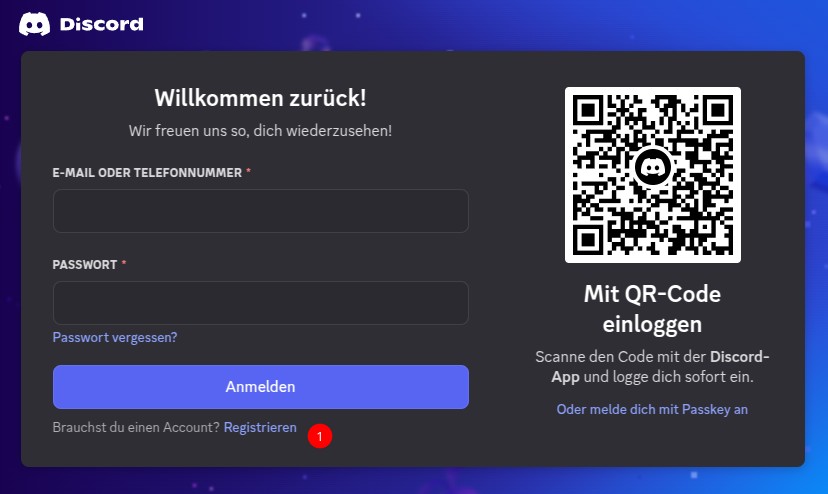
Wir gehen auf https://discord.com/login und dort auf Registrieren (1)
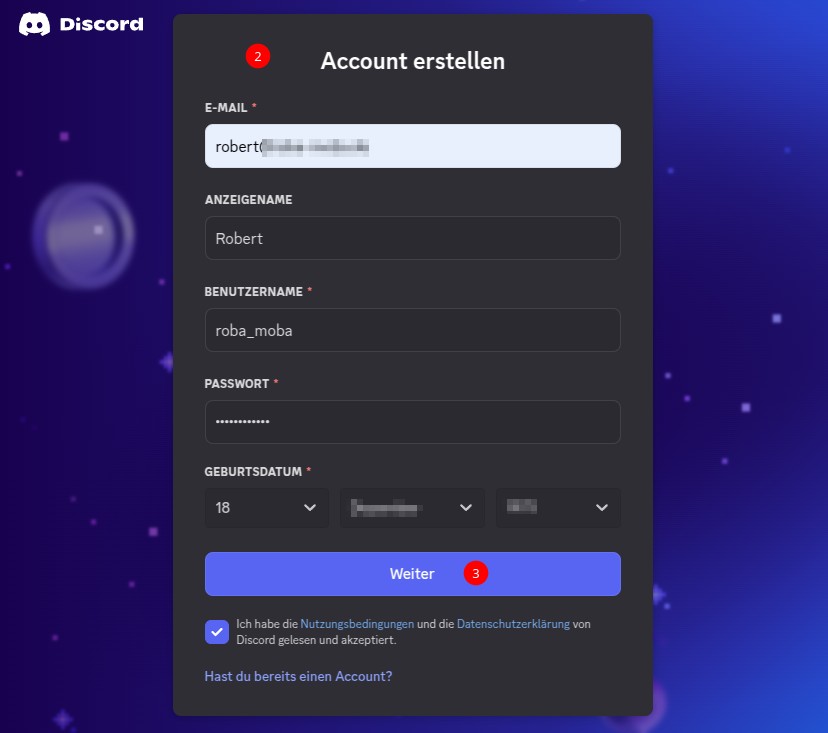
Daten eingeben (2) und auf „Weiter“ (3)
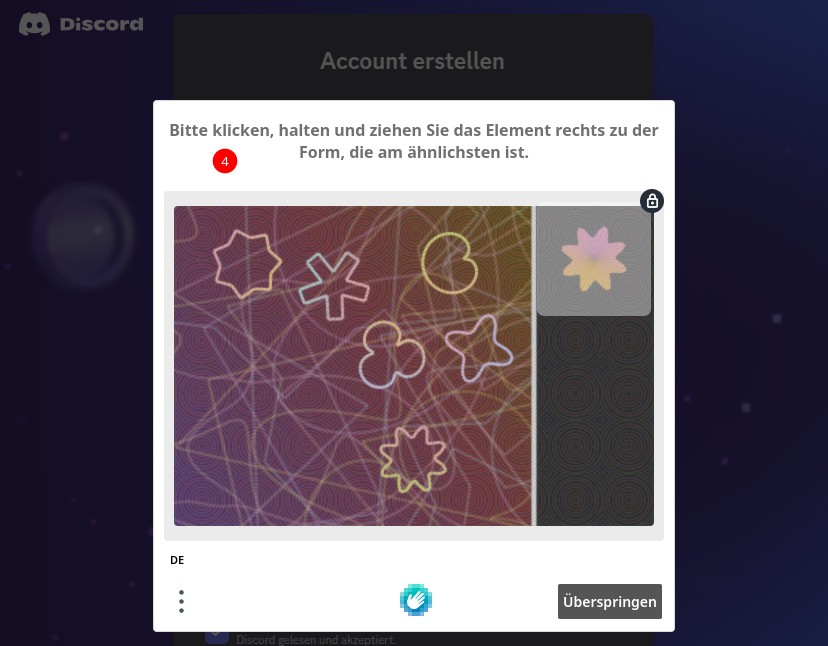
Captcha (Sicherheitsprüfung) bestätigen (4)
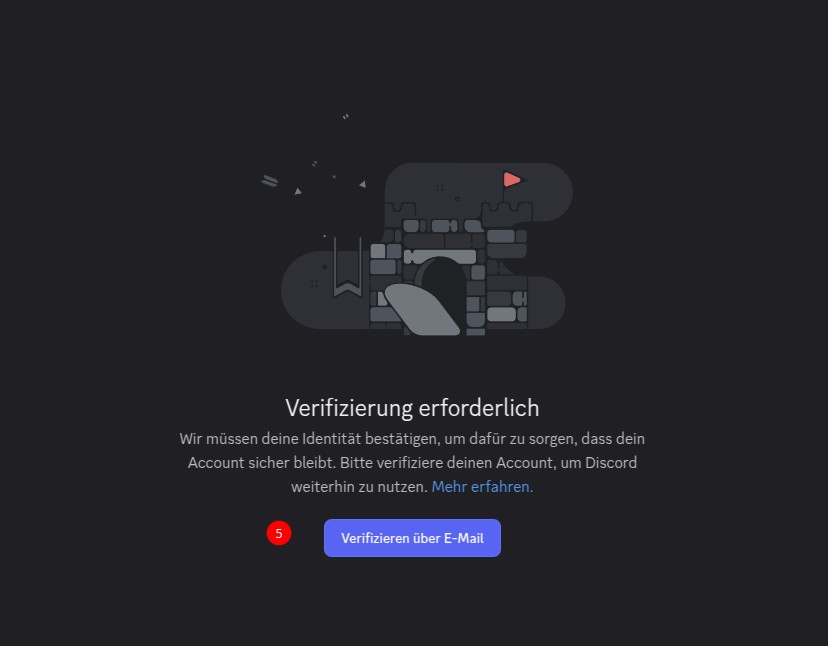
Anschließend erhaltet Ihr einen E-Mail in der Ihr Euren Account bestätigen müsst (5)
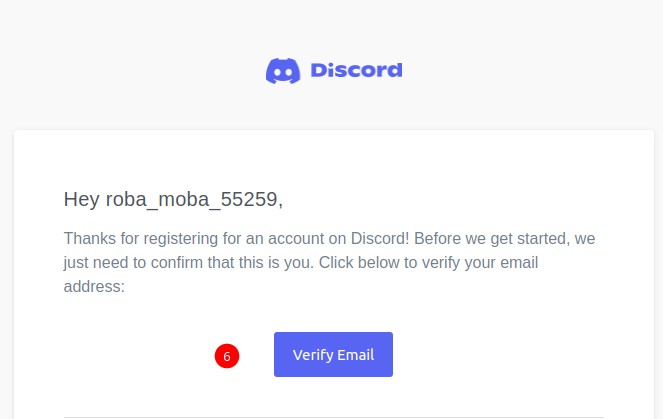
Öffnet die E-Mail und bestätigt die Anmeldung via „Verify Email“ (6)
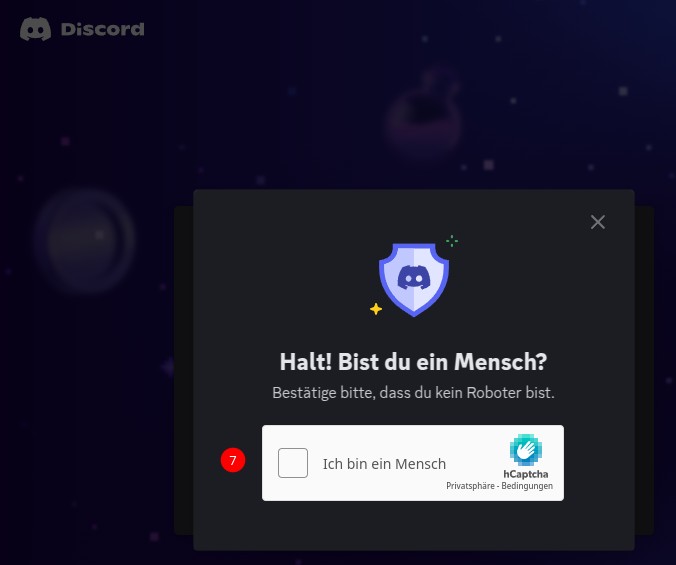
die erneute Sicherheitsüberprüfung (Captcha) bestätigen (7)
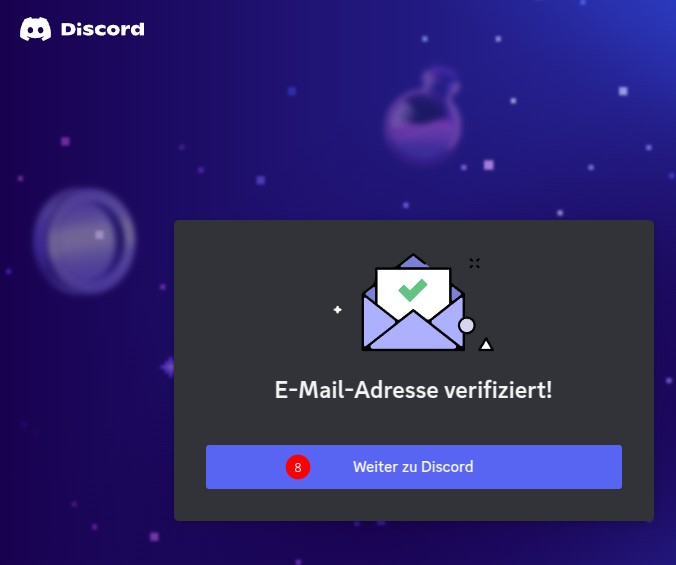
Nun ist die Registrierung abgeschlossen und wir können zu Discord wechseln (8).
Login
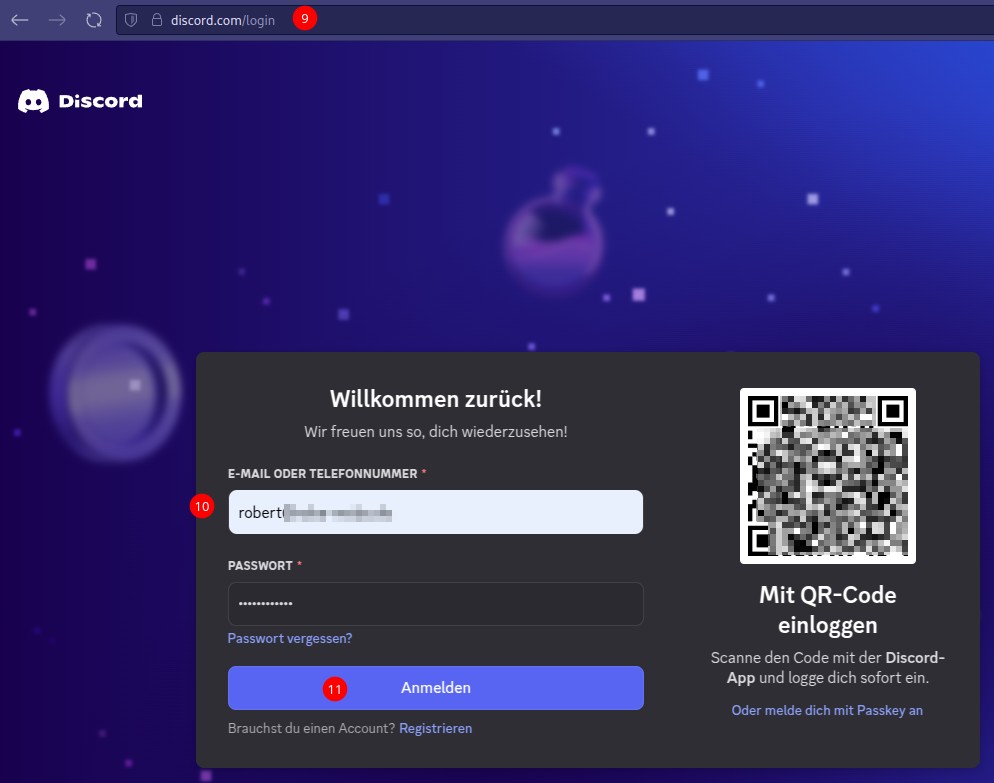
Geht in Eurem Browser auf https://discord.com/login (9), gebt Eure Zugangsdaten ein (10) und klickt auf Anmelden (11).
Anschließend seid ihr mit Eurem Account eingeloggt. Die Nutzung über Browser reicht für die gelegentliche Nutzung aus. Wenn ihr Discord häufiger verwendet, bietet es sich an die App herunterzuladen, diese findet ihr auf https://discord.com . Die App steht auch für Smartphones und Tablets zur Verüfgung.
Der Gruppe MoBa-Freunde.de beitreten
Um der Gruppe beitreten zu können, benötigt Ihr einen Einladungslink. Diesen erhaltet Ihr aktuell über unsere WhatsApp-Gruppe oder könnt diesen mit über folgendes Formular beantragen Anmeldung Messenger. Dieser sieht ungefähr so aus https://discord.gg/U9HGdV5X.
Öffnet Ihr diese Link erscheint folgendes Fenster und Ihr könnt die „Einladung annehmen“ (12)
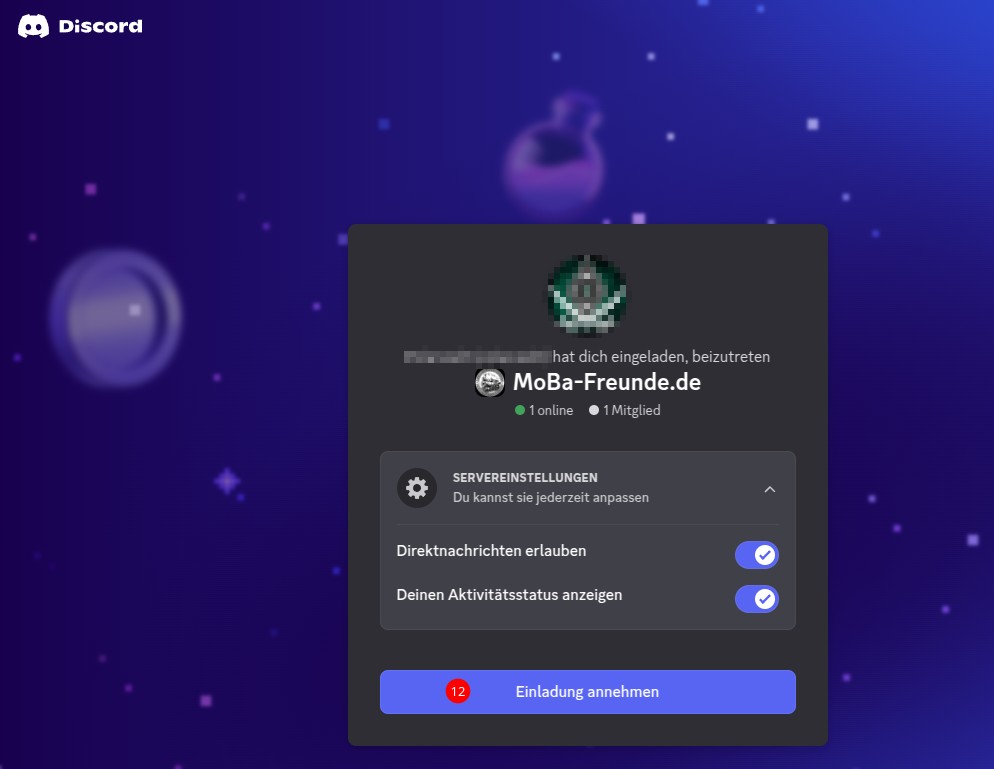
Die wichtigsten Funktionen
Habt Ihr die Gruppe betreten, gibt es diverse Möglichkeiten. Die Software ist sehr umfangreich, also nehmt Euch einfach ein bisschen Zeit um sie anzuschauen. Ihr könnt hier nichts kaputt machen.
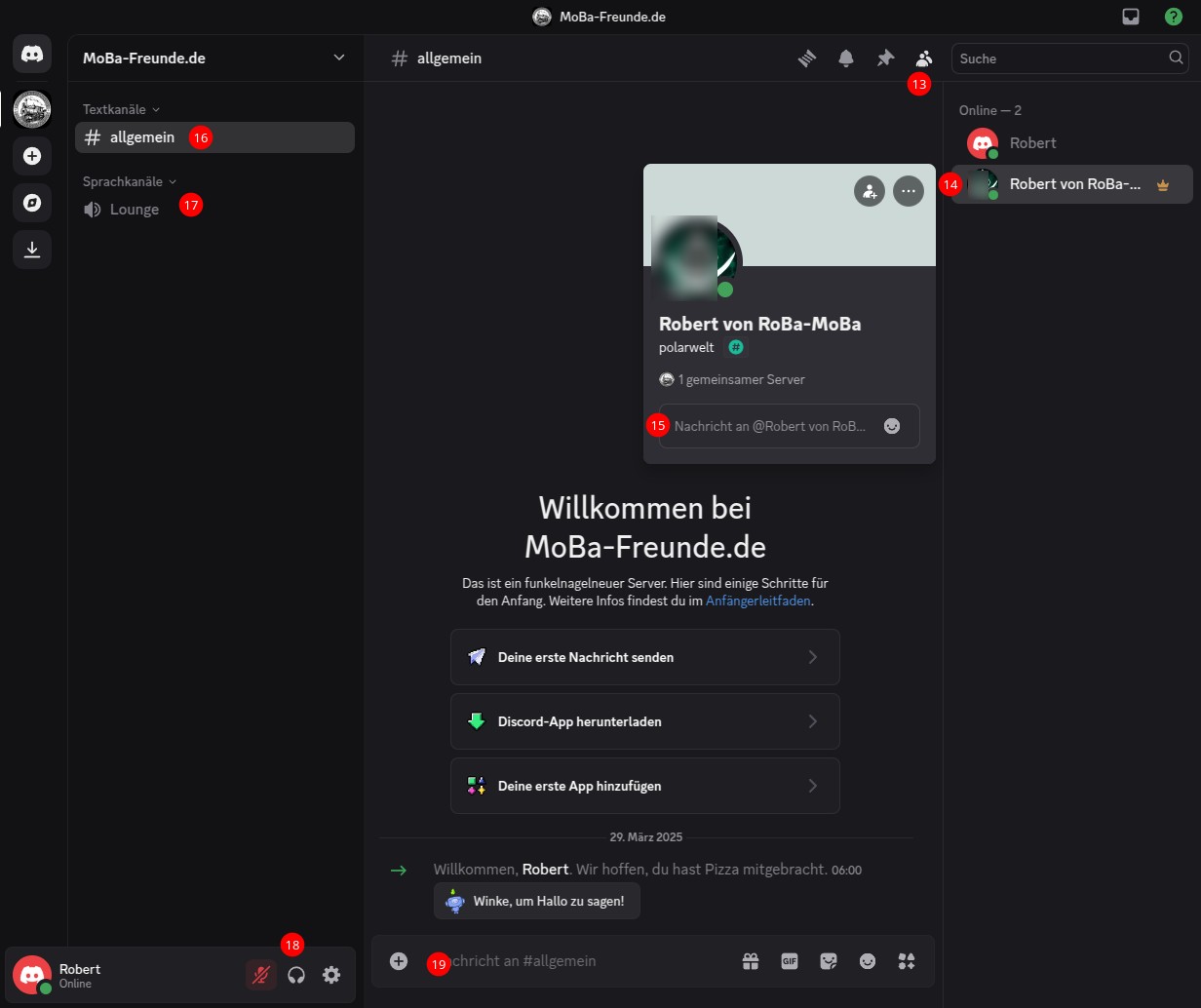
13. Über das Icon mit den beiden Personen, könnt Ihr die Mitgliederliste aufklappen
14. Klick Ihr einen Benutzer an, sehr Ihr Informationen und könnt …
15. Private Nachrichten an den Benutzer senden
16. Der Raum Allgemein, ist ein reiner Textkanal, wie Ihr es z.B. von WhatsApp her kennt. Diese Räume können beliebig erweitert werden.
17. Die Sprachkanäle sind für Audio und Videoverbindungen
18. Hier könnt Ihr Euer Mikrofon und Lautsprecher stummschalten und kommt zu den Einstellungen für Euren Account
19 Hier könnt Ihr Nachrichten für die entsprechenden Räume erfassen.
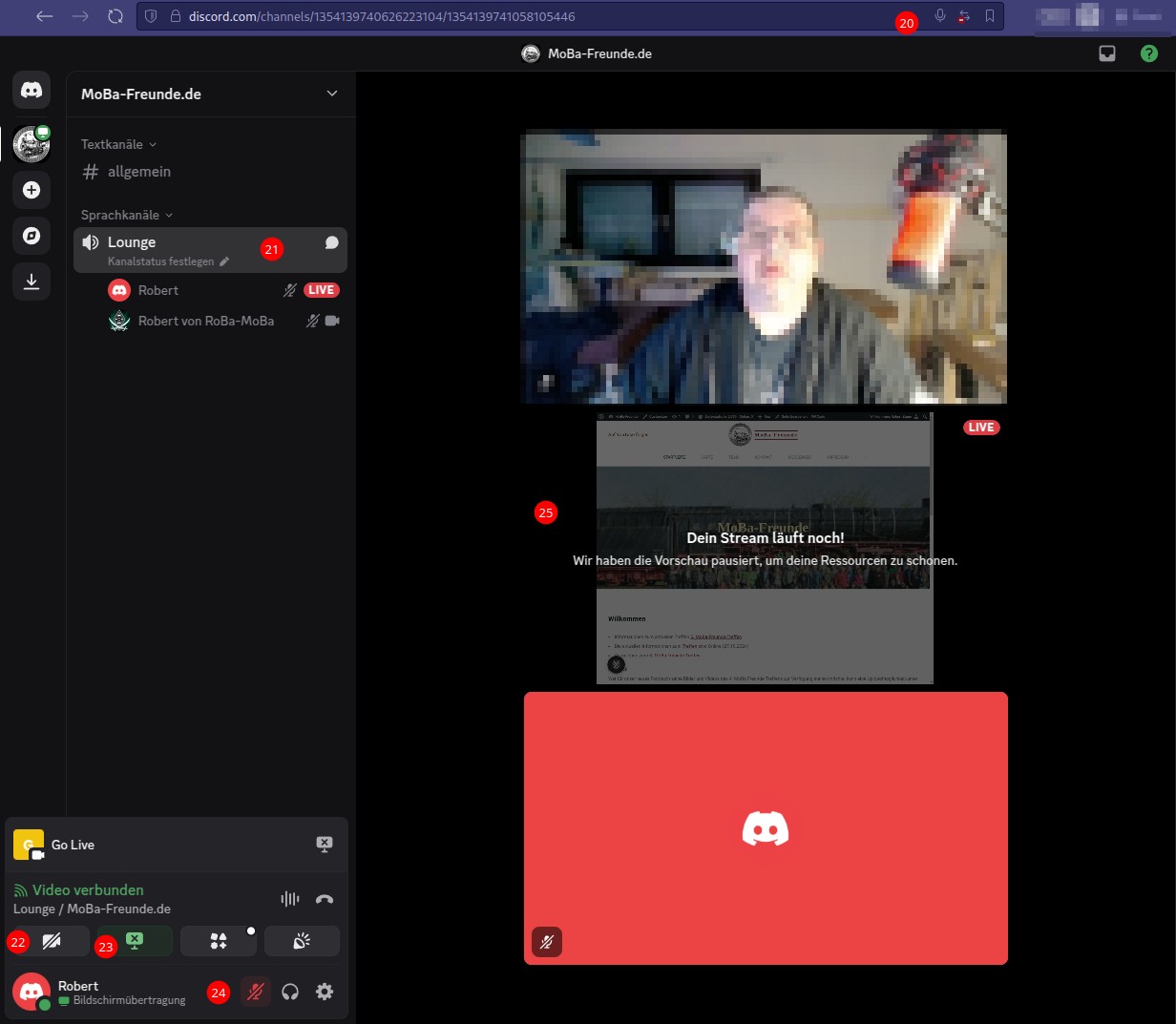
20. nutzt Ihr Discord über den Browser, könnt Ihr über die Icons dort oben sehen, ob die Nutzung Eurer Kamera und des Mikrofons zugelassen sind. Ansonsten seht Ihr ein dementsprechend durchgestrichenes Symbol. Mit einem Klick auf das Symbol, könnt Ihr gegebenenfalls die Berechtigung anpassen.
21. Mit einem Doppelklick wechselt Ihr auf den Sprachkanal
22. Hier könnt Ihr Eure Kamera ein-/ausschalten
23. Über diese Schaltfläche, könnt Ihr Euren Bildschirm teilen
24. Über diese Icons könnt Ihr das Mikrofon, die Lautsprecher/Kopfhörer ein-/ausschalten und über das Zahnrad kommt Ihr zu den Benutzereinstellungen
25. Im Hauptfenster seht Ihr die anderen Teilnehmer und, wie hier in der Mitte dargestellt, einen geteilten Bildschirm. Mit Klick auf das jeweilige Bild, kann dies vergrößert werden.
Viel Spaß
So nun viel Spaß beim unterhalten. Ihr könnt das Ganze natürlich auch für private Gespräche unter einem kleinen Kreis an Modellbahnern nutzen. Hierzu einfach auf den Benutzer mit der rechten Maustaste klicken und „Anrufen“.

